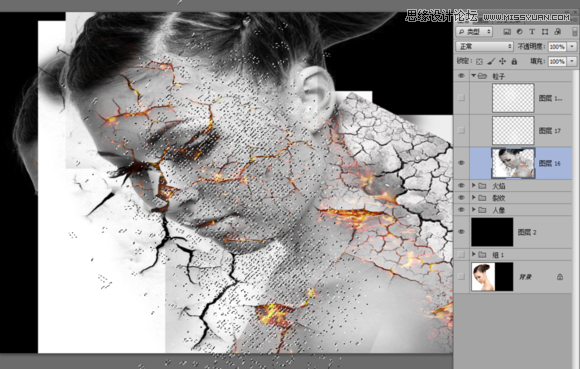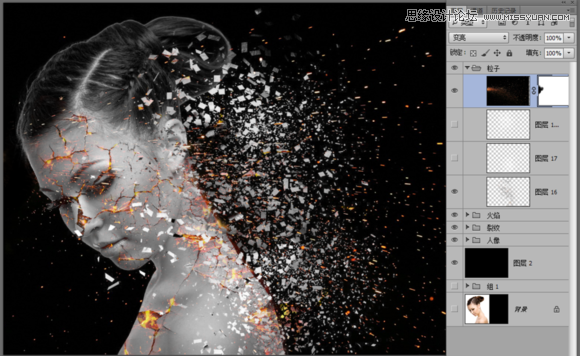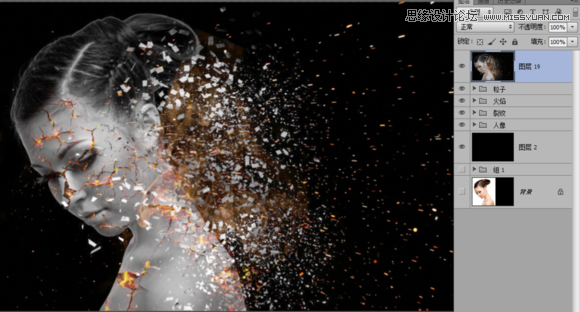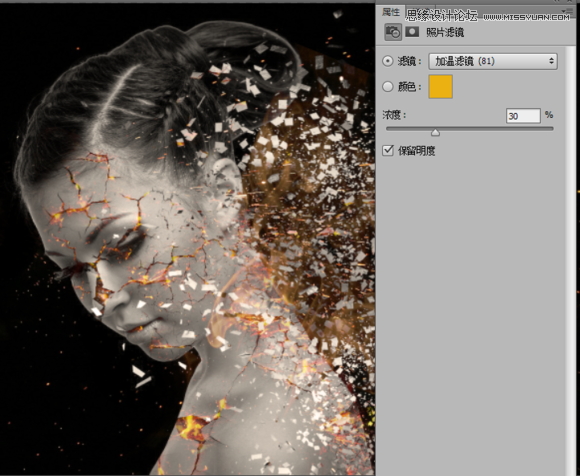打散人像,ps做人像碎裂效果教程(5)
来源:百度贴吧
作者:Kamdy229
学习:66836人次
4、隐藏黑色的背景图层,然后Ctrl+Alt+Shift+E 盖章图层然后显示回黑色的背景,Ctrl+T 把这个图层拉宽放大,然后隐藏图层
图28
拖入粒子素材,复层多一层出来 自由变换 调整好位置把它建立一个组这样方便管理一些给它命名叫 粒子
图29
然后按住Ctrl+Shift 点击粒子图层的缩略图和它的副本把这两个粒子图层转为选区,然后隐藏掉,显示被我们拉宽的图层
图30
然后反选,按Delete删除多余选区,这样就可以得到破碎粒子效果的图像了
图31
5、拖入火花素材,调整好位置并添加蒙板把多余的擦除掉
图32
再拖入烟雾素材,调整好位置,图层混合效果---【变亮】然后Ctrl+U 色相饱和度 把烟雾调整成跟火一样的颜色
图33
然后添加蒙板,把下巴多余的部分擦除。这样我们整体就做好了,给它盖个章,剩下的就是调色了
图34
6、添加可调整图层----照片滤镜---选择 【加温滤镜81】这样,可以让整体的颜色看起来有一种发热的温度感,能提升主体的感知效果。
图35
添加可调整图层----色阶 让中间调分明一些
图36
学习 · 提示
- 发评论 | 交作业 -
最新评论
秋风中的秋千2018-12-03 07:35
<img src="http://bbs.16xx8.com/data/attachment/album/201705/15/175442f3m36z2eil303e44.jpg" />
回复
幸运四叶草[emoj2018-12-03 04:15
<img src="http://bbs.16xx8.com/data/attachment/album/201705/15/175442f3m36z2eil303e44.jpg" />
梦2018-12-03 12:59
<img src="http://bbs.16xx8.com/data/attachment/album/201705/15/175442f3m36z2eil303e44.jpg" />
侯810625502018-12-03 12:10
<img src="http://bbs.16xx8.com/data/attachment/album/201705/15/175442f3m36z2eil303e44.jpg" />
相关教程
关注大神微博加入>>
网友求助,请回答!